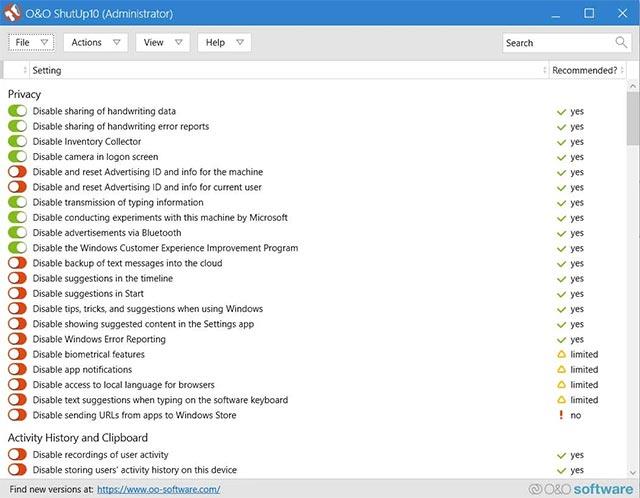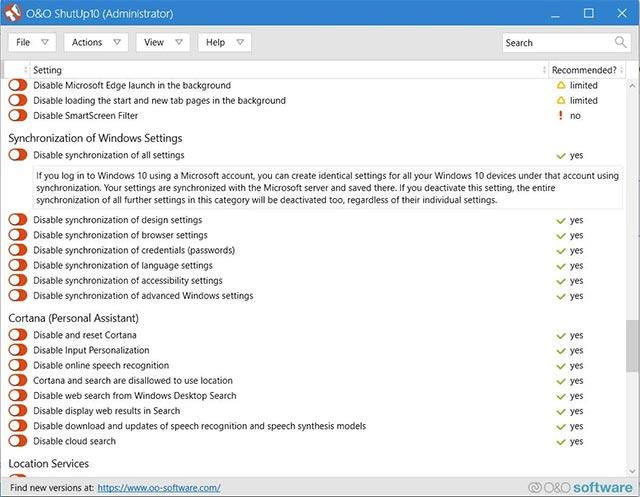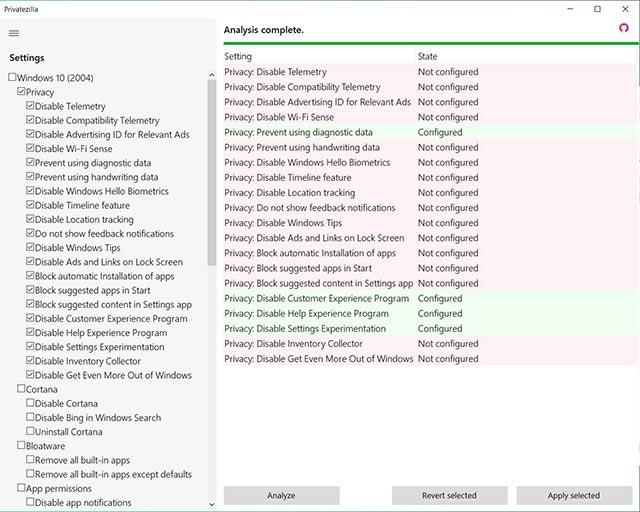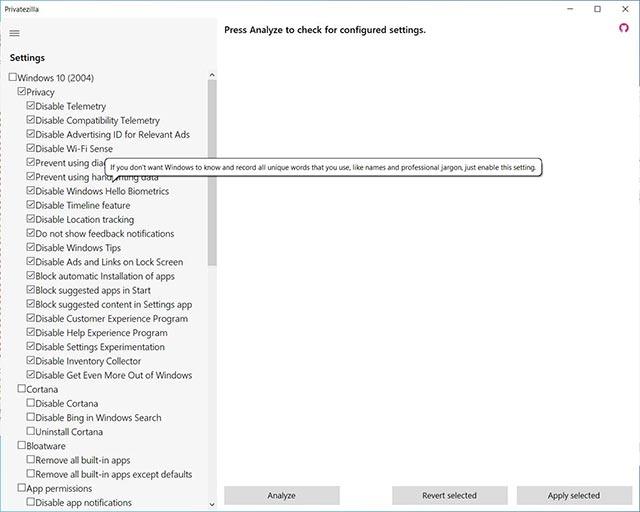Στην τρέχουσα εποχή του παγκοσμιοποιημένου διαδικτύου, δεν είναι υπερβολή να πούμε ότι τα δεδομένα είναι μια μορφή «νέου νομίσματος». Από τις εφαρμογές μέχρι τα λειτουργικά συστήματα, όλα είναι ενσωματωμένα στη λειτουργία συλλογής δεδομένων χρήστη για πολλούς διαφορετικούς σκοπούς. Το πρόβλημα είναι μόνο εάν ο όγκος των δεδομένων που συλλέγεται είναι μεγάλος ή μικρός και εάν παραβιάζει το απόρρητο του χρήστη, το προσωπικό απόρρητο ή όχι.
Ως το πιο συχνά χρησιμοποιούμενο λειτουργικό σύστημα υπολογιστών στον κόσμο σήμερα, τα Windows 10 συλλέγουν επίσης δεδομένα χρήστη με πολλούς διαφορετικούς τρόπους. Τα δεδομένα που συλλέγονται περιλαμβάνουν τον τρόπο χρήσης του συστήματος, την κατάσταση λειτουργίας του λογισμικού ή πληροφορίες σχετικά με την εξατομικευμένη προβολή διαφημίσεων με βάση τις συνήθειες χρήσης του χρήστη ή της εφαρμογής. εγκατεστημένο…
Η συλλογή αυτού του τύπου δεδομένων θεωρείται από τη Microsoft ότι βελτιώνει την εμπειρία χρήστη. Ωστόσο, εάν ανησυχείτε για την παρακολούθηση των δραστηριοτήτων σας από τα Windows 10, εδώ είναι δύο εργαλεία που σας δίνουν πλήρη έλεγχο των ρυθμίσεων απορρήτου του λειτουργικού σας συστήματος Windows 10 .
O&O Shutup10
Το O&O Shutup10 είναι ένα εργαλείο που σας επιτρέπει να αλλάξετε μια σειρά από ρυθμίσεις απορρήτου των Windows 10, καθώς και τη συλλογή δεδομένων χρήσης στον Microsoft Edge, με το πλεονέκτημα της απλότητας και της ευκολίας χρήσης.
Το Shutup10 θα εμφανίσει κάθε ρύθμιση απορρήτου, υποδεικνύοντας εάν συνιστάται η απενεργοποίησή τους, καθώς και τα πιθανά προβλήματα που θα μπορούσε να προκαλέσει η απενεργοποίηση της ρύθμισης.
Δίπλα σε κάθε ρύθμιση υπάρχει ένας γνωστός διακόπτης εναλλαγής που σας επιτρέπει να την ενεργοποιήσετε/απενεργοποιήσετε εύκολα.
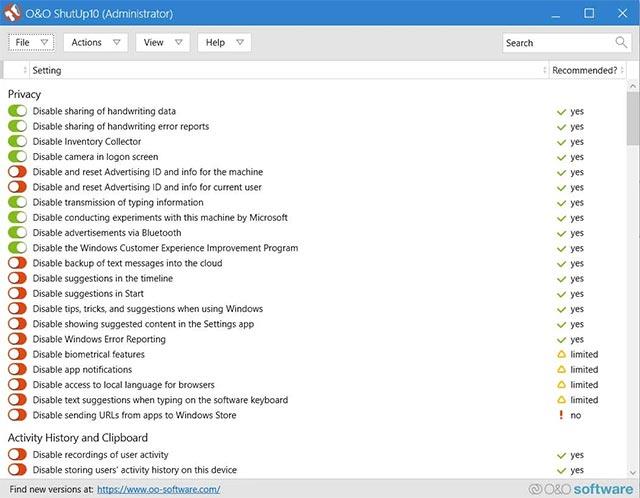
O&O Shutup10
Για να παράσχετε περισσότερες πληροφορίες σχετικά με τους πιθανούς κινδύνους από την απενεργοποίηση μιας ρύθμισης, η στήλη "Συνιστάται" σάς ενημερώνει εάν η ρύθμιση:
- Συνιστάται η απενεργοποίηση.
- Μπορεί να προκαλέσει τη μη σωστή λειτουργία ορισμένων λειτουργιών των Windows 10.
- Μπορεί να επηρεάσει τη λειτουργικότητα του λειτουργικού συστήματος ή την κατάσταση ασφαλείας του λειτουργικού συστήματος.
- Για να δείτε μια περιγραφή του τι κάνει μια ρύθμιση, μπορείτε να κάνετε κλικ στο πεδίο κειμένου και θα εμφανιστεί ένα πλαίσιο διαλόγου, το οποίο παρέχει πιο λεπτομερείς πληροφορίες.
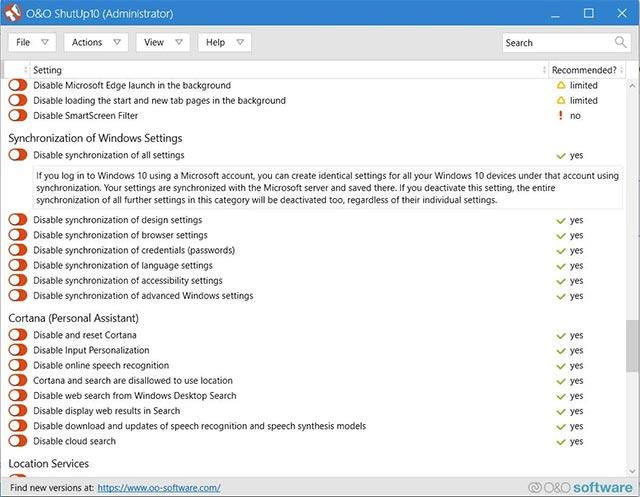
Περιγραφή των επιλογών εγκατάστασης στο Shutup10
Δοκιμάστε το O&O Shutup10
Privatezilla
Το Privatezilla είναι ένα εργαλείο διαχείρισης ρυθμίσεων απορρήτου των Windows 10 που μόλις κυκλοφόρησε τον περασμένο μήνα από τον διάσημο προγραμματιστή εργαλείων των Windows Builtbybel.
Αρχικά ονομάστηκε SpyDish, αυτό το εργαλείο βελτιώθηκε αργότερα από την Builtbybel με κάποιες ελλείψεις και στη συνέχεια κυκλοφόρησε ξανά ως εργαλείο ανοιχτού κώδικα που ονομάζεται Privatezilla σήμερα.
Παρόμοια με το Shutup10, το Privatezilla θα σας δώσει πλήρη έλεγχο των ρυθμίσεων απορρήτου των Windows 10, συμπεριλαμβανομένης της απενεργοποίησης της τηλεμετρίας, καθώς και άλλων ρυθμίσεων. μπορεί να επιτρέψει στη Microsoft να συλλέγει τα δεδομένα χρήσης σας στα Windows 10.
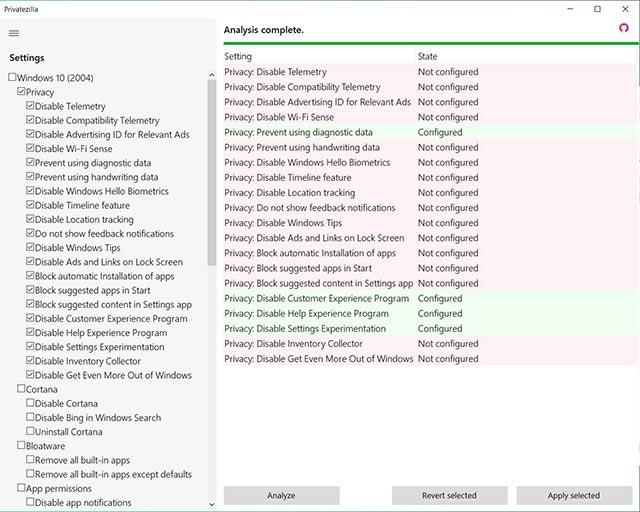
Privatezilla
Για να χρησιμοποιήσετε το Privatezilla, απλώς επιλέξτε ή αποεπιλέξτε τις διάφορες ρυθμίσεις απορρήτου που θέλετε να αλλάξετε. Όταν είστε έτοιμοι, μπορείτε να κάνετε κλικ στην επιλογή "Εφαρμογή επιλεγμένων" για να εφαρμόσετε τυχόν αλλαγές.
Για να δείτε πώς επηρεάζει κάθε επιλογή το απόρρητο των Windows 10, μπορείτε να τοποθετήσετε το δείκτη του ποντικιού πάνω από την επιλογή για να δείτε μια σύντομη περιγραφή, όπως φαίνεται παρακάτω.
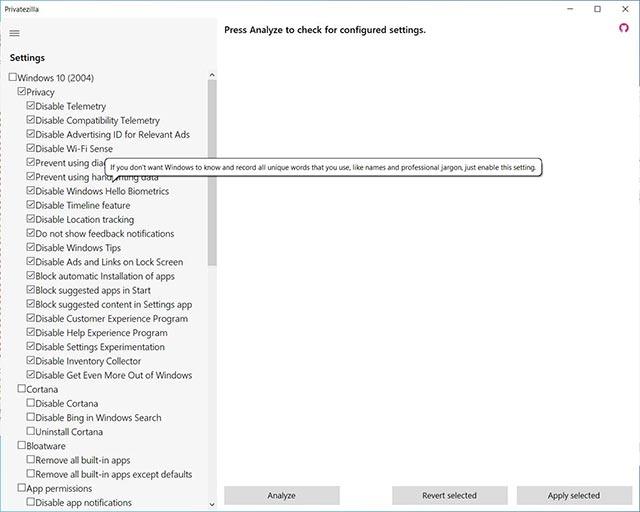
Σημειώσεις του Privatezilla
Εάν αντιμετωπίσετε προβλήματα με τις αλλαγές που έχετε κάνει, μπορείτε να κάνετε κλικ στο κουμπί "Επαναφορά επιλεγμένου" για να επιστρέψετε στις προεπιλεγμένες ρυθμίσεις των Windows 10.
Δοκιμάστε το Privatezilla
Δείτε περισσότερες συμβουλές για Windows 10: